
Pikakuvakkeet ovat loistava tapa päästä nopeasti käsiksi ohjelmiin, tiedostoihin, kansioihin ja jopa web-sivuille. Vaikka meillä on jo sivu työpöydän pikakuvakkeiden luomisesta, pikakuvakkeen tekeminen Microsoft Edgelle on hieman hankalampaa. Seuraavat vaiheet osoittavat, kuinka voit laittaa työpöydällesi pikakuvakkeen, joka avaa Microsoft Edge -internetselaimen.
Microsoft Edge -työpöydän pikakuvakkeen luomisen vaiheet
- Napsauta hiiren kakkospainikkeella tyhjää kohtaa Windowsin työpöydällä ja valitse Uusi avattavasta valikosta.

- Valitse Uusi-kohdasta Pikakuvake-vaihtoehto.

- Kirjoita kohteen sijainti tekstikenttään (A), kirjoita seuraava teksti.
%windir%\explorer.exe shell:Appsfolder\Microsoft.MicrosoftEdge_8wekyb3d8bbwe!MicrosoftEdge
- Napsauta Seuraava-painiketta (B).
Kärki
Sen sijaan, että kirjoittaisit yllä olevan merkkijonon, voit kopioida ja liittää sen säästääksesi aikaa.
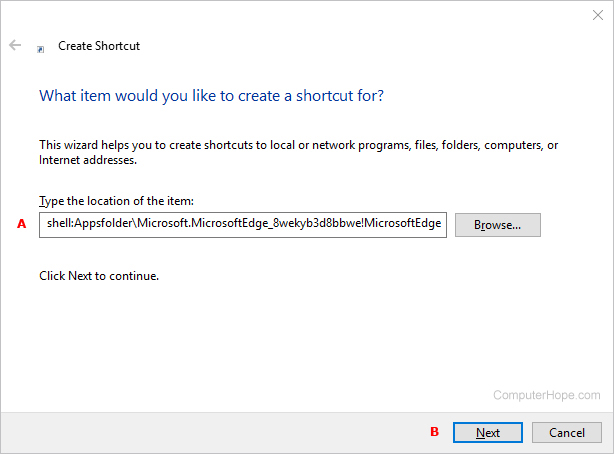
- Valitse nimi uudelle pikakuvakkeelle (A), napsauta sitten Valmis-painiketta (B).
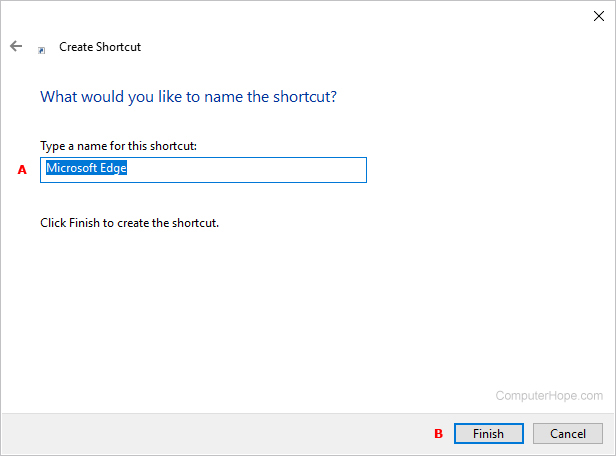
- Etsi uusi pikakuvake työpöydältä ja napsauta sitä hiiren kakkospainikkeella ja valitse esiin tulevasta avattavasta valikosta Ominaisuudet.

- Napsauta Ominaisuudet-ikkunan keskikohdan lähellä
 -painiketta.
-painiketta. - Muuta kuvaketta -ikkunan Etsi kuvakkeita tästä tiedostosta -tekstikentässä (A), kirjoita seuraava teksti.
%windir%\SystemApps\Microsoft.MicrosoftEdge_8wekyb3d8bbwe\MicrosoftEdge.exe
- Napsauta OK-painiketta (B).
![]()
- Napsauta OK-painiketta uudelleen valitaksesi näytettävän kuvakkeen.
- Napsauta takaisin Ominaisuudet-ikkunassa alareunassa olevaa Käytä-painiketta ja napsauta sitten OK-painiketta.
Sinun pitäisi nyt nähdä Microsoft Edge -pikakuvake työpöydälläsi vastaavalla Microsoft Edge -kuvakkeella.
